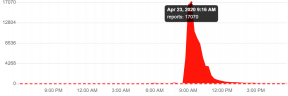Correção: o mouse ou teclado Dying Light 2 não funciona
Miscelânea / / August 25, 2022
Dying Light 2: Stay Human é um jogo de mundo aberto, baseado em história, mas como bônus, o multiplayer será incluído para que os jogadores possam percorrer a história cooperativamente com até 4 jogadores. Os jogadores poderão jogar a história com até 4 jogadores. Desde que o jogo Dying Light 2 foi lançado, as pessoas reclamam que o mouse ou teclado não está funcionando no jogo.
Os desenvolvedores estão cientes do problema e estão trabalhando em uma correção permanente. Mas você também pode corrigi-lo acessando as configurações do jogo. Este guia mostrará como corrigir as configurações de entrada do mouse e do teclado.

Conteúdo da página
-
Correção: o mouse ou teclado Dying Light 2 não funciona
- Método 1: Reinicie seu PC
- Método 2: Remova outros controladores
- Método 3: Alterar a combinação de teclas
- Método 4: Excluir arquivos temporários do PC
- Método 5: Atualize seu driver de teclado e mouse
- Conclusão
Correção: o mouse ou teclado Dying Light 2 não funciona
Sabemos que os desenvolvedores estão cientes do problema e estão trabalhando para corrigir isso, mas você pode tentar essas maneiras sozinho e corrigir o problema de entradas de teclado e mouse.
Método 1: Reinicie seu PC
Se você acabou de atualizar o jogo Dying Light 2 ou qualquer driver no seu PC, o jogo pode mostrar alguns problemas ao usar as entradas do teclado. Reiniciar seu PC reiniciará todos os aplicativos e também reiniciará os drivers associados ao teclado e ao mouse.
- Clique no menu iniciar.
- Selecione a energia no lado direito da barra de menu iniciar.
- Clique em Reiniciar.
Isso pode corrigir temporariamente o problema de entrada do teclado que você enfrenta no jogo.
Anúncios
Método 2: Remova outros controladores
Se você já jogou com um joystick ou gamepad anteriormente e ainda está conectado, as entradas do teclado não funcionarão, pois os controles do jogo serão anulados para o teclado.
- Remova qualquer joystick ou gamepad conectado ao seu PC.
- Conecte e desconecte seu teclado e mouse do PC.
- Verifique e veja se funciona.
Método 3: Alterar a combinação de teclas
Você pode alterar o mapa de teclas do seu controle de jogo se o teclado tiver problemas com alguma tecla específica. Isso irá reatribuir seu teclado, a chave para fazer uma tarefa de jogo diferente.
- Abra a guia Keybind no jogo.
- Pressione qualquer tecla e reatribua-a a uma tecla diferente.

- Você também pode atribuí-lo à mesma tecla se tiver certeza de que seu teclado está bem.
- Isso deve resolver temporariamente seu problema com o jogo Dying Light 2.
Método 4: Excluir arquivos temporários do PC
Arquivos temporários são arquivos armazenados pelo computador para dar acesso rápido aos sites que você visitou anteriormente. Mas, às vezes, isso cria problemas para determinados aplicativos em execução no seu PC. Às vezes, pode causar mau funcionamento de alguns drivers. Você pode tentar excluir seus arquivos temporários e ver se isso corrige seus problemas ou não.
- Clique no menu iniciar.
- Digite Executar e pressione enter.
- Digite “%temp% no comando de execução e pressione enter.

- Selecione Todos os arquivos na lista que apareceu.
- Pressione delete ou Alt+Ctrl+Dlt.
- Selecione pular e fazê-lo para todos se algum pop sair.
Todos os arquivos temporários serão excluídos. Agora abra seu jogo e veja se o teclado e o mouse começaram a responder ou não.
Anúncios
Método 5: Atualize seu driver de teclado e mouse
Baixar a versão mais recente dos drivers sempre resolve qualquer conflito devido à versão anterior do driver. É sempre uma boa prática atualizar a versão mais recente dos drivers do teclado e do mouse. Embora seja atualizado automaticamente, você também pode desativar a atualização manual.
- No menu iniciar, digite “Gerenciador de dispositivos” e abra-o.
- Selecione teclados e mouses na lista.

- Clique com o botão direito do mouse no teclado e clique em Pesquisar automaticamente por software de drivers atualizados.
- Da mesma forma, faça isso com um mouse também.
Seus drivers agora estão atualizados. Agora reinicie seu PC, inicie seu jogo e veja se isso ajuda. Se nada funcionou para você nas etapas acima. Deve haver algum problema com o jogo Dying Light 2 ou seu hardware. Tente substituir o teclado e o mouse e veja se funciona ou não. Se você ainda estiver enfrentando o mesmo problema, tente entrar em contato com o suporte do jogo.
Conclusão
Teclados e mouse são partes essenciais do PC, e quando você está jogando Dying Light 2 usando o teclado e o mouse, eles são como suas mãos. Tente seguir as etapas acima, que resolverão o problema de entrada do teclado e do mouse.
Anúncios


![Ferramenta HuRUpdater para atualizar o firmware da Huawei [como instalar]](/f/aae5bff0a14f5ef08769d34115e4ef70.png?width=288&height=384)